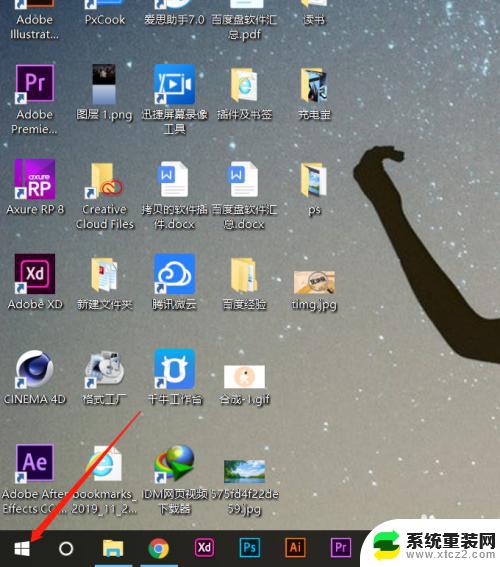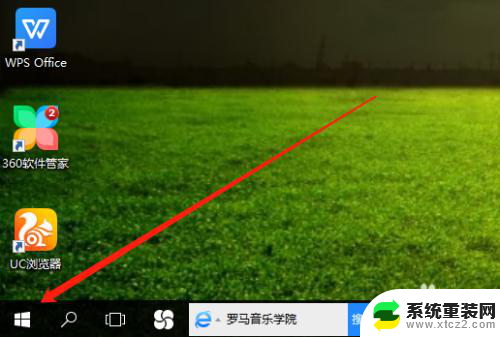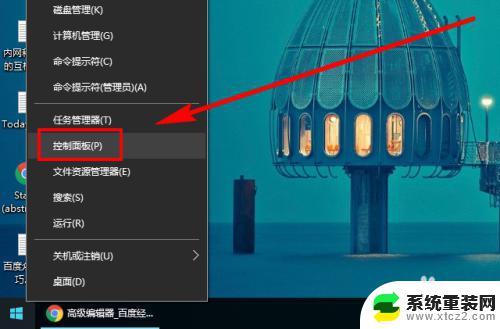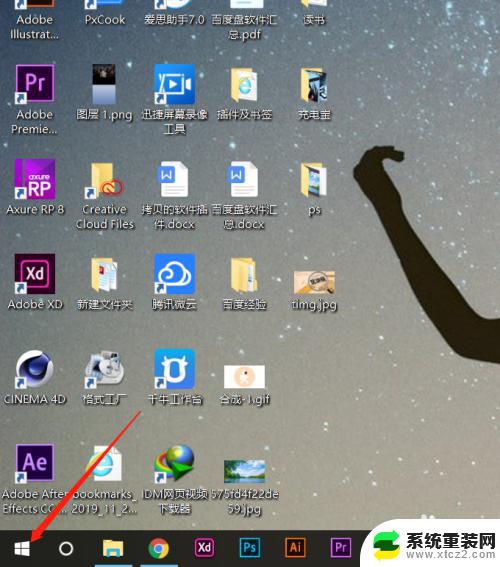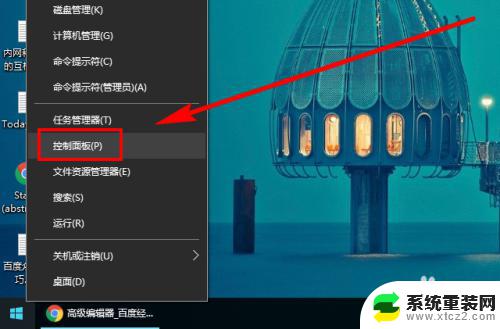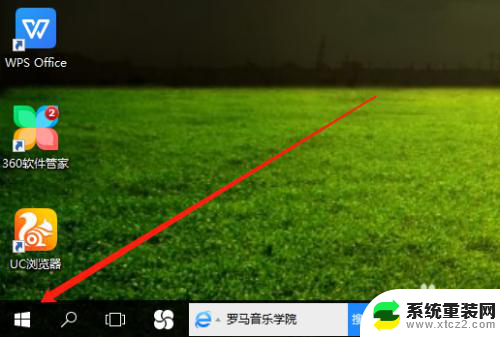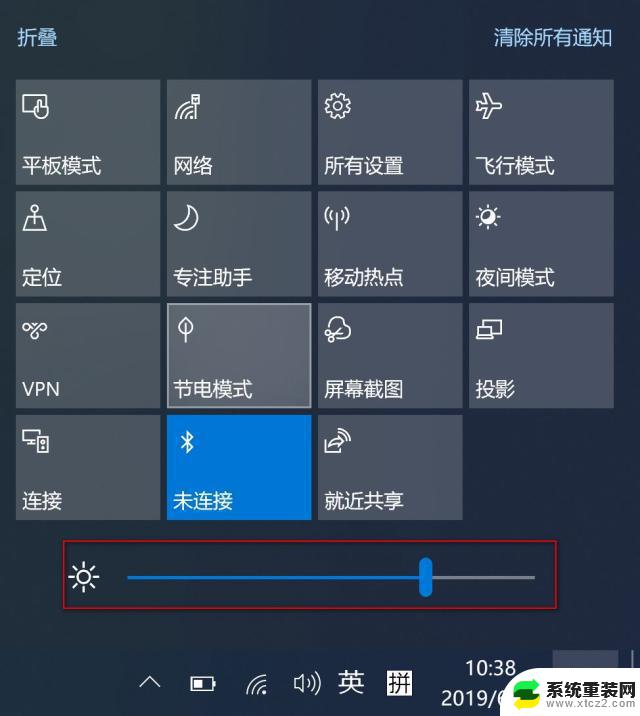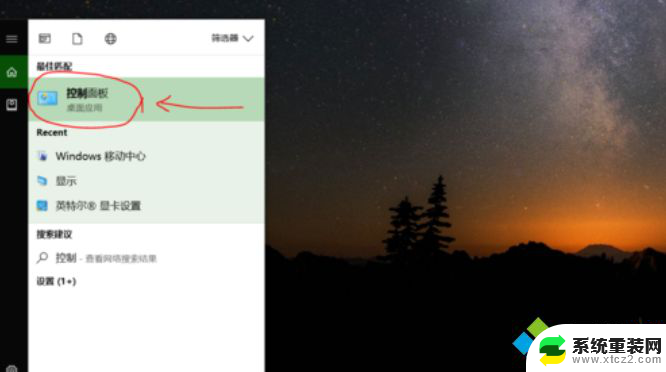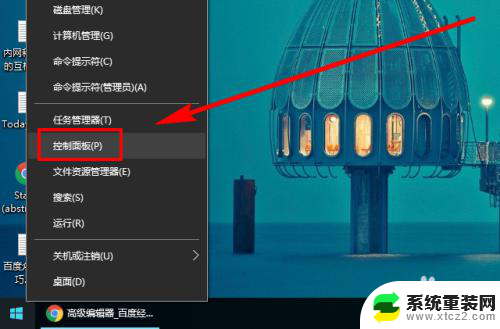win10修改屏幕亮度 Win10屏幕亮度调整快捷键
更新时间:2023-09-15 17:41:02作者:xtang
win10修改屏幕亮度,Win10是微软公司推出的最新操作系统,其拥有丰富的功能和个性化设置,其中之一就是修改屏幕亮度,在使用电脑的过程中,我们常常会遇到需要调整屏幕亮度的情况,而Win10提供了一些便捷的方法来实现这一需求。通过使用Win10的屏幕亮度调整快捷键,我们可以轻松地增加或减少屏幕的亮度,以适应不同的环境和个人需求。这一功能的便利性和灵活性,使得我们在使用Win10操作系统时能够更加舒适和方便地调整屏幕亮度,提升使用体验。
操作方法:
1.在你的个人电脑桌面,左下角找到Window入口进入;
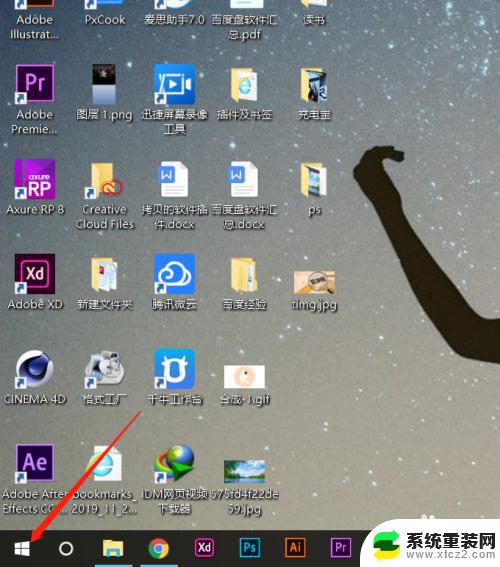
2.在Windows选项界面,选择如图的设置功能,点击进入设置页面;
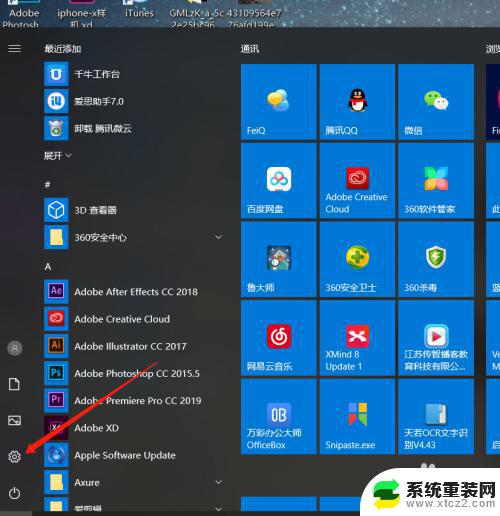
3.在Windows设置页面,选择第一个功能区:系统(显示、声音、通知、电源);
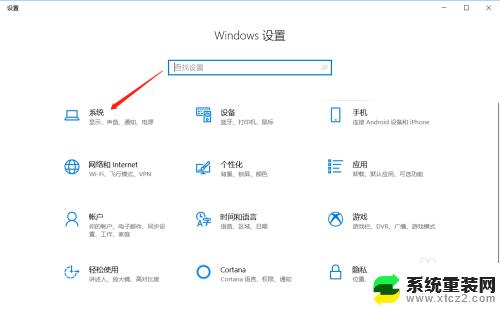
4.在系统设置里面,拉到最下面,找到显示选项,进入显示设置页面;
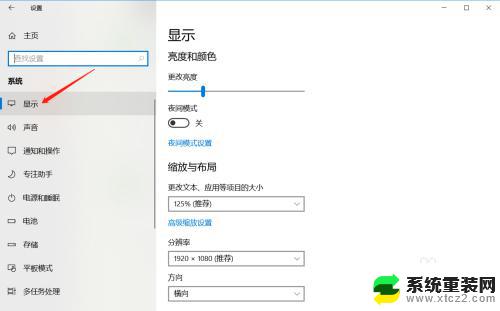
5.在显示亮度与颜色页面,鼠标拖动竖条即可调整屏幕亮度。
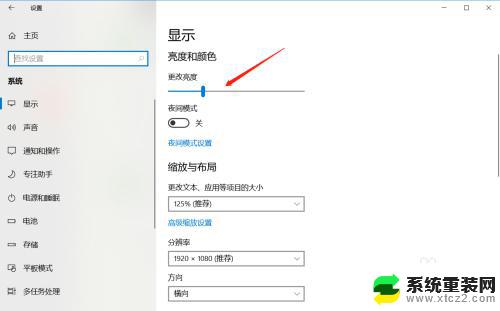
以上就是修改win10屏幕亮度的全部步骤,如果不清楚的用户可以参考小编的指南进行操作,希望这些步骤能够对大家有所帮助。